Configurer votre HoloLens (1ère génération)
La première fois que vous activez votre HoloLens, vous serez guidé par la mise en forme de votre appareil, la configuration de votre appareil et la connexion. Cet article décrit la première expérience de démarrage et de configuration d’HoloLens (1ère génération).
Dans la section suivante, vous allez apprendre à utiliser HoloLens et à interagir avec les hologrammes. Pour passer à cet article, consultez Bien démarrer avec HoloLens (1ère génération).
Avant de commencer
Avant de commencer, vérifiez que vous disposez des éléments suivants :
connexion A Wi-Fi. Vous devez connecter votre HoloLens à un réseau Wi-Fi pour le configurer. La première fois que vous vous connectez, vous aurez besoin d’un réseau ouvert ou protégé par mot de passe qui ne nécessite pas de naviguer vers un site web ou d’utiliser des certificats pour vous connecter. En savoir plus sur les sites web que HoloLens utilise.
un compte Microsoft ou un compte professionnel. Vous devez également utiliser un compte Microsoft (ou un compte professionnel, si votre organisation possède l’appareil) pour vous connecter à HoloLens. Si vous n’avez pas de compte Microsoft, accédez à account.microsoft.com et configurez-en un gratuitement.
Un espace sûr et bien éclairé sans danger. informations sur la santé et la sécurité.
Les accessoires de confort facultatifs fourni avec votre HoloLens, pour vous aider à obtenir l’ajustement le plus confortable. Plus sur l’ajustement et le confort.
Note
- La première fois que vous utilisez votre HoloLens, Cortana est déjà activé et prêt à vous guider (bien qu’elle ne puisse pas répondre à vos questions tant que vous n’avez pas configuré votre appareil). Vous pouvez désactiver Cortana à tout moment dans les paramètres de Cortana.
- Pour passer à la version chinoise ou japonaise de HoloLens, vous devez télécharger la build pour la langue sur un PC, puis l’installer sur votre HoloLens. Pour plus d’informations, consultez Installer des versions localisées d’HoloLens (1ère génération).
Démarrez votre Hololens et configurez Windows
La première fois que vous démarrez votre HoloLens, votre première tâche consiste à configurer Windows Holographic sur votre appareil.
Connectez-vous à Internet (HoloLens vous guide pour sélectionner Wi-Fi réseau).
Connectez-vous à votre compte d’utilisateur. Choisissez entre Mon travail ou mon école le possède et je le possède.
- Lorsque vous choisissez Mon travail ou mon établissement scolaire le possède, vous vous connectez à l’aide d’un compte Microsoft Entra. Si votre organisation utilise Microsoft Entra ID P1 ou P2 et a configuré l’inscription mdm automatique, HoloLens s’inscrit automatiquement dans mdm. Si votre organisation n’utilise pas Microsoft Entra ID P1 ou P2, l’inscription mdm automatique n’est pas disponible. Vous devez donc inscrire manuellement HoloLens dans la gestion des appareils. Pour vous connecter à votre appareil la première fois à l’aide d’un compte professionnel ou scolaire, procédez comme suit :
- Entrez les informations de votre compte d’organisation.
- Acceptez la déclaration de confidentialité.
- Connectez-vous à l’aide de vos informations d’identification Microsoft Entras. Ces informations d’identification, lorsqu’elles sont utilisées pour se connecter, peuvent être redirigées vers la page de connexion de votre organisation.
- Continuez à configurer l’appareil.
- Lorsque vous choisissez je le possède, vous vous connectez à l’aide d’un compte Microsoft. Une fois l’installation terminée, vous pouvez inscrire manuellement HoloLens dans la gestion des appareils.
- Entrez les informations de votre compte Microsoft.
- Entrez votre mot de passe. Si votre compte Microsoft nécessite vérification en deux étapes (2FA), effectuez le processus de vérification.
- Lorsque vous choisissez Mon travail ou mon établissement scolaire le possède, vous vous connectez à l’aide d’un compte Microsoft Entra. Si votre organisation utilise Microsoft Entra ID P1 ou P2 et a configuré l’inscription mdm automatique, HoloLens s’inscrit automatiquement dans mdm. Si votre organisation n’utilise pas Microsoft Entra ID P1 ou P2, l’inscription mdm automatique n’est pas disponible. Vous devez donc inscrire manuellement HoloLens dans la gestion des appareils. Pour vous connecter à votre appareil la première fois à l’aide d’un compte professionnel ou scolaire, procédez comme suit :
L’appareil définit votre fuseau horaire en fonction des informations qu’il obtient à partir du réseau Wi-Fi.
Étalonnage
Une fois Cortana introduit elle-même, l’étape de configuration suivante est l’étalonnage. Pour une expérience HoloLens optimale, vous devez effectuer le processus d’étalonnage pendant l’installation.
HoloLens (1ère génération) utilise la distance entre vos élèves (IPD ou distance interpupillarie) pour rendre les hologrammes clairs et faciles à interagir. Si l’IPD n’est pas correcte, les hologrammes peuvent sembler instables ou à une distance incorrecte.
Pendant l’étalonnage, HoloLens vous demande d’aligner votre doigt avec une série de six cibles par œil. HoloLens utilise ce processus pour définir l’ADRESSE IP appropriée pour vos yeux. Si l’étalonnage doit être mis à jour ou ajusté pour un nouvel utilisateur, le nouvel utilisateur peut exécuter l’application Étalonnage en dehors de la configuration.
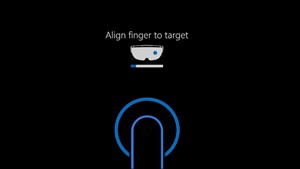
écran d’alignement des doigts IPD à la deuxième étape
Félicitations! Le programme d’installation est terminé et vous pouvez commencer à utiliser HoloLens.